目录
一、磁盘内容简述
1、一些基本概念
- 扇区大小:512Btyes,0.5KB
- 磁盘最小存储单位:扇区,sector,大小是0.5kb
- 操作系统文件存取的最小单位是块,是多个连续的扇区,是八个连续的扇区,最小的块单位,0.5*8,磁盘的block,最小是4kb
- 1Byte = 8bit
- 微软操作系统(DOS、WINDOWS等)中磁盘文件存储管理的最小单位叫做“簇”,一个文件通常存放在一个或多个簇里,但至少要单独占据一个“簇”。 也就是说两个文件不能存放在同一个簇中。簇(CLUST)的本意就是“一群”、“一组”,即一组扇区(一个磁道可以分割成若干个大小相等的圆弧,叫扇区)的意思。因为扇区的单位太小,因此把它捆在一起,组成一个更大的单位更方便进行灵活管理。簇的大小通常是可以变化的,是由操作系统在所谓“(高级)格式化”时规定的,因此管理也更加灵活。
- 簇是windows 的概念,在linux系统中称为block,在linux文件系统中多个连续的扇区,被称为block,块的概念,也是在系统中被认为是最小的存储单位,一个block只能存储一个文件单位,文件大小只能是block的整数倍。
2、分区简述
MGR分区
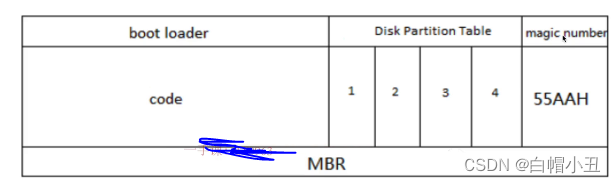
主分区引导记录
master boot是主引导分区记录
这里规定了只能由四个主分区引导其他逻辑分区
扇区总共是512字节
MBR :446字节
分区表 :64字节
结束标志:2字节
gpt分区表
现在大多的硬盘分区表,都是gpt分区表了
优点:
- gpt分区容量理论没有限制
- 主分区个数没有限制
- 自带磁盘保护机制
3、常见文件系统
- fat16、fat32,最早的windows文件系统,缺点是单个文件不能超过2GB
- NTFS文件系统,支持文件加密,常用日志形式的文件系统,突破了单个文件4GB的大小限制
- exfat 文件系统,新式文件系统,单个文件支持16gb大小,能够在windows和linux,macos中同时识别
4、linux硬盘文件
linux 一切皆文件,磁盘设备在系统中也以文件的形式展示


二、对linux系统进行分区
1、用fdisk进行分区
我们对我们的系统进行分区
先添加一块磁盘
没有添加磁盘里面有一块安装镜像的磁盘
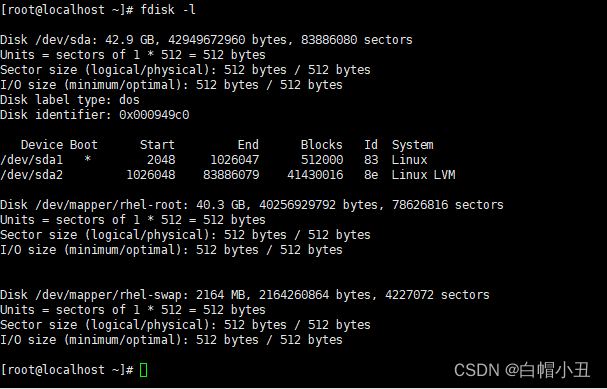
添加硬盘

我们加一块默认20GB的硬盘

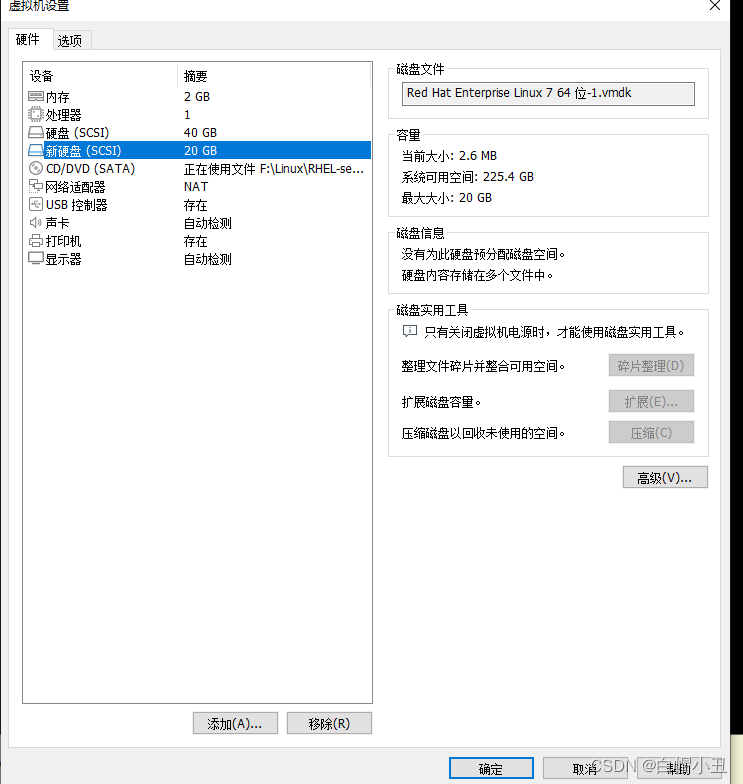
我们重启系统之后才可以看到这块硬盘
lsblk

我们直接对sdb这块硬盘进行分区
fdisk /dev/sdb
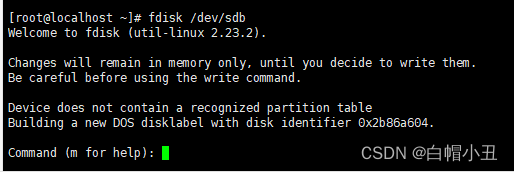
我们创建一个新的主分区
Partition type:
p primary (0 primary, 0 extended, 4 free)
e extended
Select (default p): p
Partition number (1-4, default 1): 1
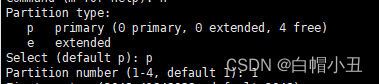
设置开始扇区和结束扇区

我们按p可以查看已经创建好的分区

这里可以看到我们创建的这个1GB的主分区
接着我们分别创建一个,2GB的主分区,一个3GB的主分区,一个4GB的主分区
Command (m for help): n
Partition type:
p primary (1 primary, 0 extended, 3 free)
e extended
Select (default p): p
Partition number (2-4, default 2): 2^H
Partition number (2-4, default 2): 2
First sector (1955840-41943039, default 1955840):
Using default value 1955840
Last sector, +sectors or +size{K,M,G} (1955840-41943039, default 41943039): +2GB
Partition 2 of type Linux and of size 1.9 GiB is set
Command (m for help): n
Partition type:
p primary (2 primary, 0 extended, 2 free)
e extended
Select (default p):
Using default response p
Partition number (3,4, default 3):
First sector (5861376-41943039, default 5861376):
Using default value 5861376
Last sector, +sectors or +size{K,M,G} (5861376-41943039, default 41943039): +#^H
Unsupported suffix: ''.
Supported: 10^N: KB (KiloByte), MB (MegaByte), GB (GigaByte)
2^N: K (KibiByte), M (MebiByte), G (GibiByte)
Last sector, +sectors or +size{K,M,G} (5861376-41943039, default 41943039): +3GB
Partition 3 of type Linux and of size 2.8 GiB is set
吧剩下的分区全部给扩展分区
Command (m for help): n
Partition type:
p primary (3 primary, 0 extended, 1 free)
e extended
Select (default e): e
Selected partition 4
First sector (11720704-41943039, default 11720704):
Using default value 11720704
Last sector, +sectors or +size{K,M,G} (11720704-41943039, default 41943039):
Using default value 41943039
Partition 4 of type Extended and of size 14.4 GiB is set
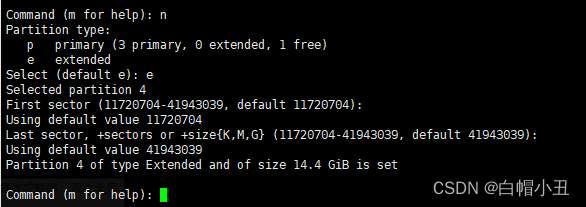
这下我们就可以继续创建逻辑分区了
Command (m for help): n
All primary partitions are in use
Adding logical partition 5
First sector (11722752-41943039, default 11722752):
Using default value 11722752
Last sector, +sectors or +size{K,M,G} (11722752-41943039, default 41943039): +2GB
Partition 5 of type Linux and of size 1.9 GiB is setCommand (m for help): n
All primary partitions are in use
Adding logical partition 6
First sector (15630336-41943039, default 15630336):
Using default value 15630336
Last sector, +sectors or +size{K,M,G} (15630336-41943039, default 41943039): +4GB
Partition 6 of type Linux and of size 3.7 GiB is set
可以看出这里都是根据扩展分区创建的逻辑分区

2、用parted进行分区
用fdisk的前提:小于2TB的磁盘都可以使用fdisk分区,但是大于2TB的磁盘,只能用parted命令分区,且转换磁盘为GPT格式。
我们再添加一块虚拟硬盘


重启之后就可以看到了

给sdc分区
parted /dev/sdc把这个硬盘分区格式设置为gpt
mklabel gpt
创建一个主分区一GB
mkpart primary 0 1GB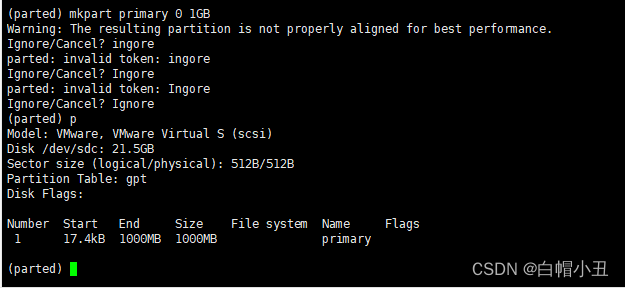
fdisk -l
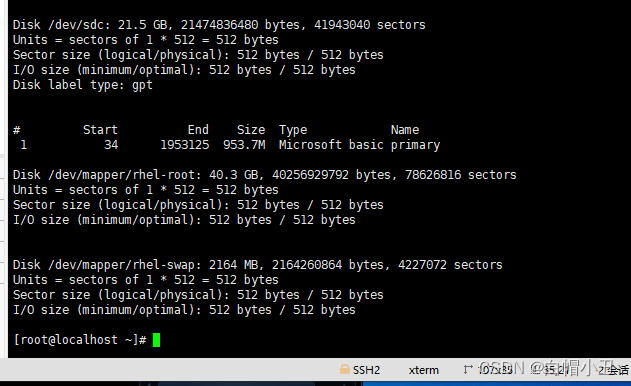


























 1681
1681











 被折叠的 条评论
为什么被折叠?
被折叠的 条评论
为什么被折叠?










